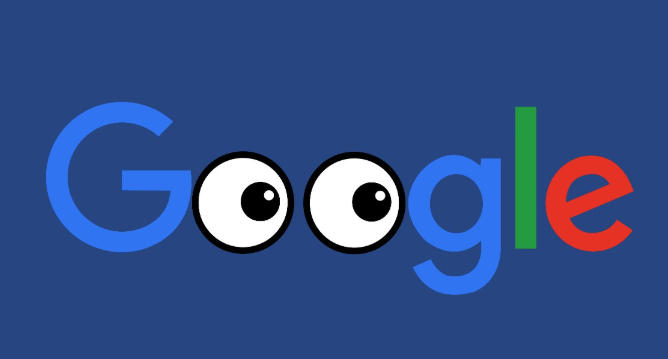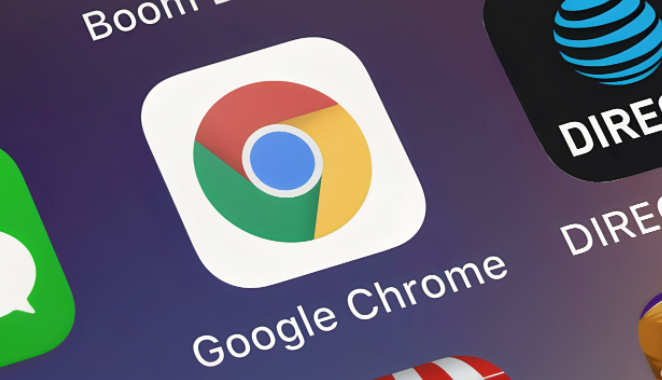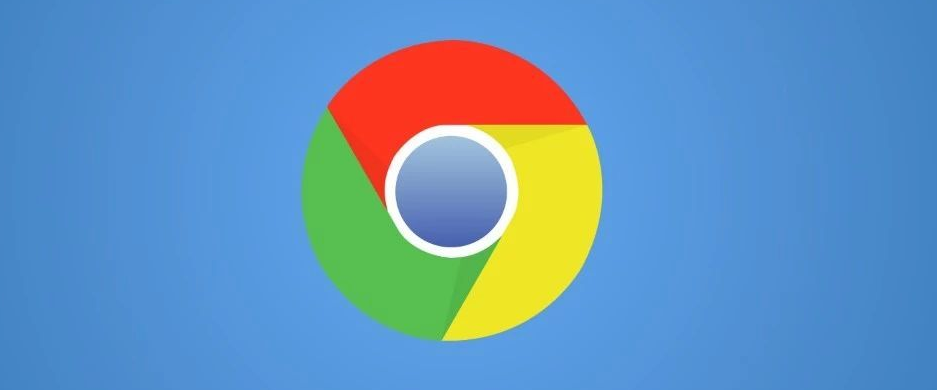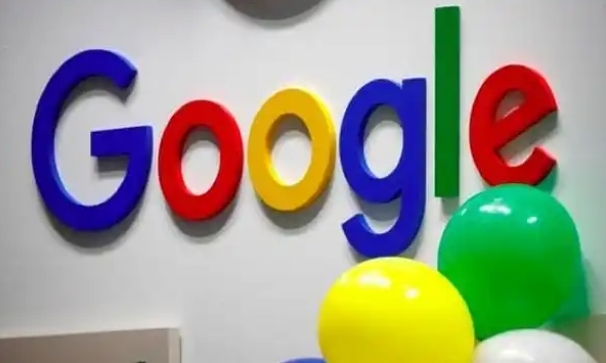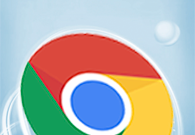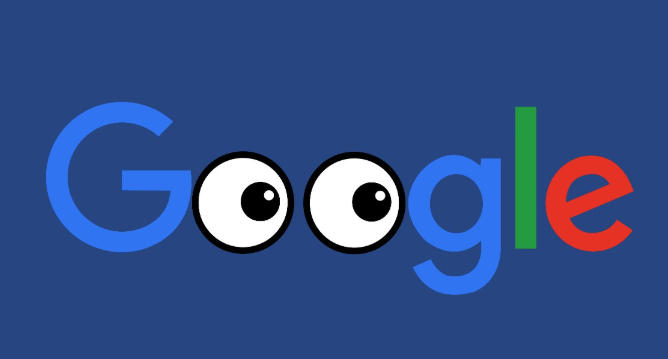
以下是Google Chrome设置网页访问通知提醒的方法:
一、允许特定网站发送通知
1. 打开目标网站:在Chrome浏览器中输入你想要设置通知提醒的网址,然后按下回车键。
2. 点击铃铛图标:当网站请求发送通知时,地址栏左侧会出现一个小铃铛图标。点击这个铃铛图标。
3. 选择允许:在弹出的菜单中,选择“允许”选项。这样,该网站就可以向你发送通知了。
二、管理所有网站的通知权限
1. 进入设置页面:点击浏览器右上角的三个点(菜单按钮),选择“设置”。
2. 找到网站设置:在设置页面中,向下滚动鼠标滚轮,找到“隐私和安全”部分,点击展开其具体内容,然后点击“网站设置”选项。
3. 选择通知选项:在网站设置页面中,找到并点击“通知”这一项。
4. 查看和管理网站列表:在通知设置页面中,你将看到所有已允许和已阻止的网站列表。如果你希望某个网站不再发送通知,点击该网站旁边的三点菜单图标,选择“阻止”。如果你希望允许某个之前被阻止的网站发送通知,点击该网站旁边的“允许”按钮。
三、手动添加网站并设置通知权限
1. 进入通知设置页面:有两种方法可以进入通知设置页面。一是按照上述步骤,通过设置页面进入;二是在Chrome地址栏输入以下链接并按回车键:chrome://settings/content/notifications。
2. 点击添加按钮:在通知设置页面的顶部,你会看到一个“添加”按钮,点击它。
3. 输入网址并设置权限:在弹出的输入框中,输入你想要添加的网址,然后选择“允许”或“阻止”通知。
总的来说,通过以上步骤和方法,您可以轻松地在Google Chrome浏览器中设置和管理网页访问通知提醒功能。请根据您的实际需求和个人偏好进行相应的调整和配置,以确保您的浏览体验既便捷又安全。